「ステート・オブ・サバイバル」(ステサバ)をパソコンで遊ぶ方法を紹介します!
「ステート・オブ・サバイバル」(ステサバ)をPCでプレイしたい方はぜひご覧ください♪
やり方は簡単です。5分程度で終わります。
当サイトではAndroidエミュレータを使って、「ステート・オブ・サバイバル」(ステサバ)をパソコンでプレイする方法を紹介しています。
公式からWindows版もリリースされています!「公式PC版が良いよ」って言う方は下記のボタンからダウンロードページに移動できます。
\ステサバを大画面でプレイできる/
≫安心・安全の公式Windows版≪
「ステート・オブ・サバイバル」(ステサバ)をPCでプレイする仕組み
- 「ステート・オブ・サバイバル」(ステサバ)には、公式がリリースしているPC版はありますか?
-
「ステート・オブ・サバイバル」(ステサバ)には、公式からWindows版もリリースされています。
公式PC版のダウンロードページへは下記のボタンからアクセスできます。
\ステサバを大画面でプレイできる/
≫安心・安全の公式Windows版≪
公式PC版の詳細は下記の記事をご覧ください。
このページでは、他社のAndroidエミュレータを使った方法を紹介します。
Androidエミュレータは、パソコンの中に仮想のスマホを入れて、スマホ向けゲームをプレイできるようにするソフトとイメージしていただくと分かりやすいです。


当サイトではエミュレータを用いてパソコンでプレイする方法を紹介しています。
「ステート・オブ・サバイバル」(ステサバ)をPCでプレイする実際の手順
「ステート・オブ・サバイバル」(ステサバ)をパソコンでプレイする方法を紹介していきます。
「ステート・オブ・サバイバル」(ステサバ)をPCでプレイする方法


- BlueStacksの公式サイトへアクセス
- 公式サイトからBlueStacksをダウンロードする
- BlueStacksを起動
- GooglePlayにログイン
- 「ステート・オブ・サバイバル」(ステサバ)を検索・インストール
GooglePlayにログインするために、Googleアカウントが必要です!もし、Googleアカウントをお持ちでない方は新規で作成してください。エミュレータ用に作成しても良いかと思います。
実際の導入手順


「BlueStacks」の公式サイトからBlueStacksをダウンロードしましょう。
ボタンを押すと、画像のような公式サイトへ移動します。
黄色い枠で囲んだところからブルースタックスをダウンロードしましょう。
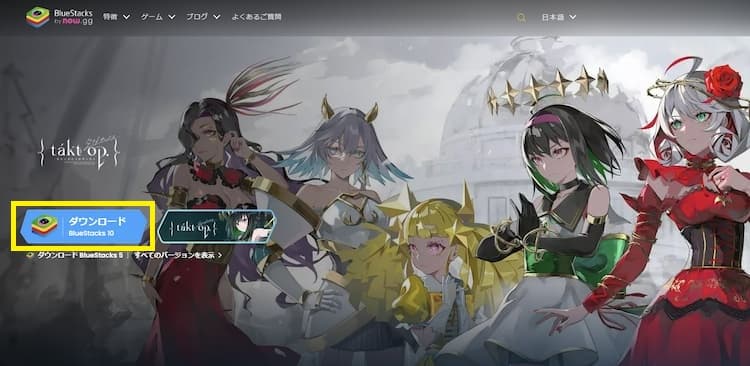
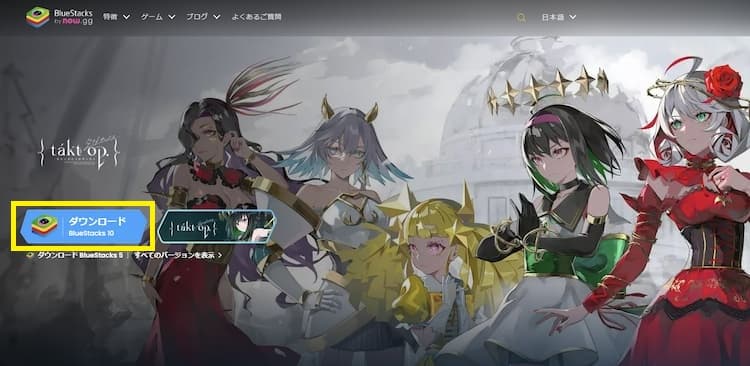
ダウンロードが終わったら、PCにインストールします。


右下の利用規約にチェックを入れて、「今すぐインストール」をクリックします。


インストールを終えたら、実際にBluestacksを起動してみましょう!


ブルースタックスをインストール後、はじめてGooglePlayを開くとき、ログインを求められます。
お持ちのGoogleアカウントか、不安な方は新規で作成したGoogleアカウントでログインしましょう
ログインが済んだら、GooglePlayストアにアクセスできます。
下記がGooglePlayストアになります。


「ステート・オブ・サバイバル」(ステサバ)をGooglePlayストアで検索して、インストールしましょう。
以上で、ブルスタで「ステート・オブ・サバイバル」(ステサバ)を楽しむことができます。
お疲れさまでした♪
公式からWindows版もリリースされています!「公式PC版が良いよ」って言う方は下記のボタンからダウンロードページに移動できます。
\ステサバを大画面でプレイできる/
≫安心・安全の公式Windows版≪
BlueStacksのシステム要件
BlueStacksの必要スペック、推奨スペックを公式サイトから引用します。
最低限必要なスペックから。
- OS:マイクロソフト Windows 7以降
- プロセッサー:IntelまたはAMDプロセッサー
- RAM:最低4GBのRAMが必要です。
※4GB以上のディスク容量はRAMの代わりにはなりません。- ストレージ:5GBの空きディスク容量
- PCの管理者である必要があります。
- マイクロソフトまたはチップセットベンダーの最新のグラフィックスドライバー
最小システム要件を満たすPCであれば、BlueStacks 5は正常に動作します。
引用:BlueStacks公式サイト
ただし、優れたゲームプレイ体験を実現するためには以下のシステム要件が必要となります。
次に推奨スペックです。
引用:BlueStacks公式サイト
- OS:マイクロソフト Windows 10
- プロセッサー:シングルスレッドベンチマークスコアが1000以上のIntelまたはAMDマルチコアプロセッサー
グラフィック:Intel/Nvidia/ATIのベンチマークスコアが750以上のオンボードまたはディスクリートコントローラー
プロセッサー(CPU)とグラフィックカード(GPU)のベンチマークスコアを確認する方法についての詳細なガイドをご覧いただけます。- PCで仮想化が有効になっていることを確認してください。
- RAM:8GB以上
- ストレージ:SSD(またはFusion/Hybridドライブ)
- インターネット:ゲーム、アカウント、関連コンテンツにアクセスするためのブロードバンド接続
- マイクロソフトまたはチップセットベンダーの最新のグラフィックスドライバー
- 同じPCにMicrosoft Virtual PC、VMWare Workstation、Oracle Virtualboxなどの仮想マシンがインストールされている場合でも、BlueStacks 5のインストールは可能です。
ただし、パフォーマンスに多少問題が発生する場合があります。
「BlueStacks」基本情報
| エミュレータ名 | BlueStacks |
| 開発会社 | Bluestack Systems, Inc. |
| 設立 | 2011年 |
| 本社 | アメリカ シリコンバレー(米カリフォルニア州) |
| インストール実績 | 10億 |
| 対応OS | Windows (MacはBlueStacks4のみ対応) |
| 公式サイト | 日本語に対応 |
スマホゲームをPC(エミュレータ)で遊ぶメリット
PC(エミュレータ)で遊ぶメリットを紹介します。
- 大画面でプレイできる
- バッテリーの心配が不要になる
- GooglePlay課金ができる
- エミュレータの複数台起動による多窓リセマラが可能
大画面でプレイできる


大画面でプレイができる点はエミュレータの醍醐味です。
縦画面のゲームを横画面でプレイすることも可能です。
バッテリーの心配が不要になる


PCなら、電池切れの心配がありません♪
それに、最近のスマホって高いですよね。
3年、4年使うという人も多いです。できる限りスマホのバッテリーの寿命は伸ばしたいものです。
スマホは充電器を繋ぎっぱなしで使用していると、電池の寿命がどんどん減っていきます。
自宅ではPC(エミュレータ)を使ってプレイすることで、スマホの電池の消耗を軽減しましょう♪
GooglePlay課金ができる
iOSは少し前に課金額が高くなりました。少しでも課金額は抑えたいですよね。
そのため、課金をGooglePlayでやりたいと考えたことがある人もいるのではないでしょうか。
エミュレータを使えば、GooglePlayカードを購入してGooglePlayで課金もできるようになります。
他にもDMMのゲームの最中にDMMではなく、GooglePlayで課金したいと考えたことがある人もいると思います。
そんな方は、他社製のエミュレータを使用すれば、GooglePlayで課金ができるようになります。
他にもiOS端末を普段使っている方にもメリットがあります。
たとえばGooglePlayカードだけセールをしている期間ってありますよね。
そんな時「GooglePlayで課金できたらなぁ」って思ったことありませんか?
エミュレータを使えば、普段iPhoneやiPadなどのiOS端末を使っている人でもGooglePlayで課金ができるようになります。
シリアルコード入力に関しても、Androidエミュレータを使えば、ゲーム内で入力ができるので便利です。
エミュレータの複数台起動による多窓リセマラが可能
紹介したエミュレータは、複数台起動ができます。


たとえば、画像のように「複数台エミュレータを起動して、操作を同期させて、4台同時にリセマラする」なんてことも可能です。
他にも、いつもプレイしているメインゲームをやりながら、別のアプリを起動するといった使い方もできます。
複数台起動できる機能を「マルチインスタンス」といった名称でどこも採用しています。
非常に便利な機能です。
「多窓+同期操作」はエミュレータを使う大きな理由の1つとなるでしょう。
「ステート・オブ・サバイバル」(ステサバ)とは?ゲーム概要


- 終末世界が舞台の世界で大人気のストラテジーゲーム
- 戦略性の高いタワーディフェンスバトル
- 自由度の高い建築要素
『ステート・オブ・サバイバル』は全世界1億ダウンロードを突破したマルチスタイル生存戦略RPGです。
1億ダウンロードは本当にすごいですね♪
本作は完全なタワーディフェンスゲームとストラテジーゲームが融合した作品となっています。
謎の疫病によりアンデットとなった人々に支配された終末世界で、生き残りをかけて戦い抜きましょう!
タワーディフェンスとしてだけでなく、ストラテジージャンルでも屈指の人気を誇るステサバは、アンデットやゾンビ、終末世界といったサバイバル要素の強い作品が好きな人には特におすすめのゲームです。
「ステート・オブ・サバイバル」(ステサバ)をPCでプレイする方法まとめ
「ステート・オブ・サバイバル」(ステサバ)をPCでプレイする方法の紹介でした。
内容をまとめておきます。
- BlueStacksの公式サイトへアクセス
- 公式サイトからBlueStacksをダウンロードする
- BlueStacksを起動
- GooglePlayにログイン
- 「ステート・オブ・サバイバル」(ステサバ)を検索・インストール
GooglePlayにログインするために、Googleアカウントが必要です!もし、Googleアカウントをお持ちでない方は新規で作成してください。エミュレータ用に作成しても良いかと思います。
実際の導入手順を画像付きで見たい人はコチラをご覧ください。
あなたもぜひ「ステート・オブ・サバイバル」(ステサバ)を大画面で快適にプレイしませんか?
やり方も簡単なので、各社の公式サイトをチェックして、ぜひ使ってみてくださいね!
公式からWindows版もリリースされています!「公式PC版が良いよ」って言う方は下記のボタンからダウンロードページに移動できます。
\ステサバを大画面でプレイできる/
≫安心・安全の公式Windows版≪
© Funplus International AG
※Level Appに掲載しているゲーム内画像の著作権、商標権その他の知的財産権は、当該コンテンツの提供元に帰属します


